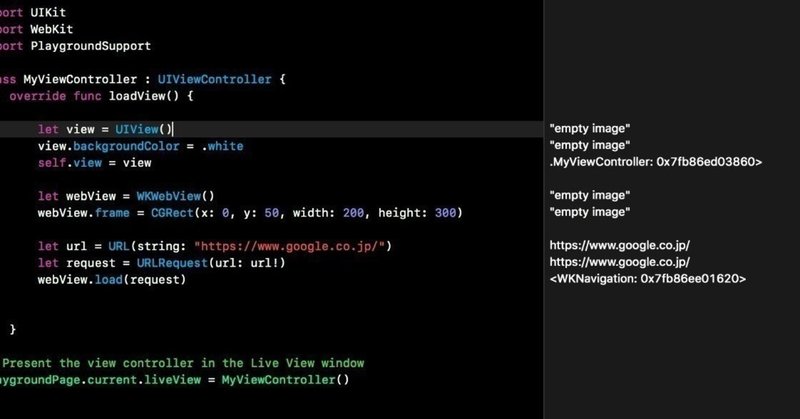
Photo by
dngri
Swiftで行こう!--スタンフォードで電卓!3
スタンフォードで電卓!1, スタンフォードで電卓!2 にひき続きやっていきます。
数字が打てるようになったので、次は算術に使う記号を表示してその機能を実装していきます。


まず、"π"を追加して、ViewControllerと紐ずけをしまて入力ができるようにします。コピペで接続すると、2つ紐ずけられているので、一つを"×"で決して一つにしておきます。”perfomOperation”のみにしておかないとうまく動作しません。
そしてコードですが、
@IBAction func performOperation(_ sender: UIButton) {
userIsMiddleOfTyping = false
if let mathematicalSymbol = sender.currentTitle{
switch mathematicalSymbol {
case "π":
display.text = "3.14"
default:
break
}
}
}な感じにすると入力は可能になりますが、算術式としてはもう少し工夫が必要です。
入力する数字が多くなっても表示できるように設定しておきます。

まず表示さるラベルを選択して右のインスペクターのAutoshrinkをMinimum Font Sizeにします。今回は最低のサイズを9としています。
たくさん数字を入れていくと文字が小さくなっていくのが確認できると思います。
これで基本的な入力についての実装ができました。
この記事が気に入ったらサポートをしてみませんか?
